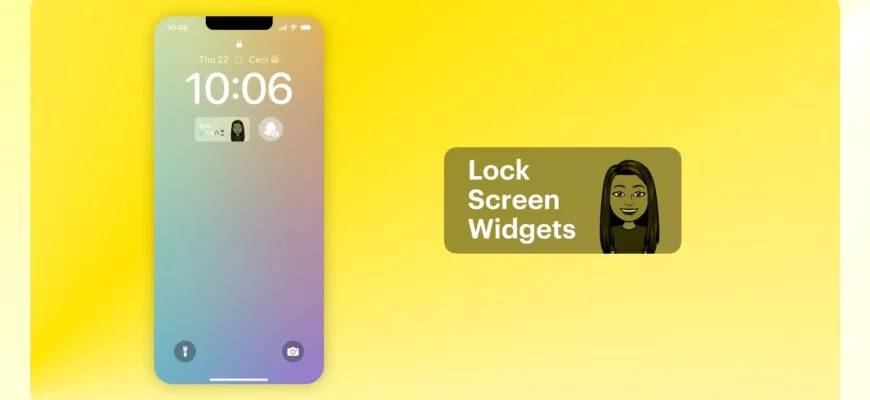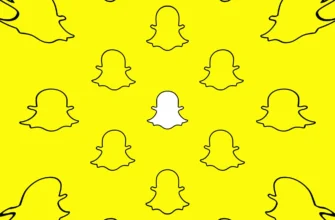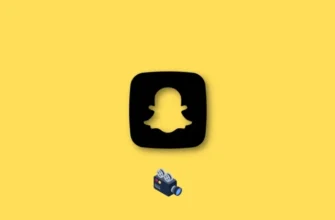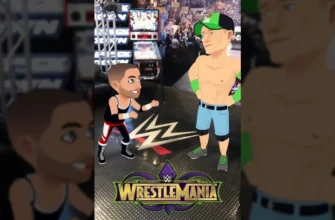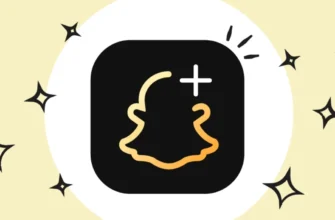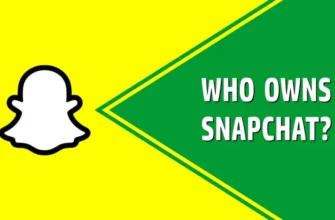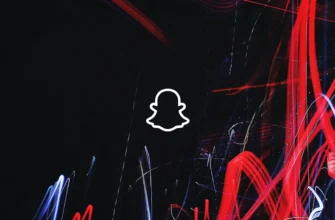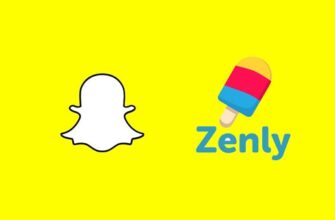Aplikacja Snapchat jest niezwykle popularna na całym świecie. Dlatego niektórzy użytkownicy iPhone’ów chcą dodać aplikację do ekranu blokady. Najnowsze wersje iPhone’a są wyposażone w funkcję przechodzenia do określonej części aplikacji bezpośrednio z ekranu blokady. Czy wiesz, że Jak dodać widżet Snapchat do ekranu blokady na iPhonie? Jeśli nie, przeczytaj blog do końca, aby uzyskać pełne informacje.
Proces dodawania Snapchata do widżetu ekranu blokady jest łatwy i został opisany w moim artykule poniżej. Możesz dodać je powyżej i poniżej cyfrowego kliknięcia. Oprócz tego istnieje więcej niesamowitych funkcji wprowadzonych przez najnowsze wersje iPhone’a.
Wszystkie szczegóły i informacje potrzebne do dodania widżetu Snapchat do ekranu blokady na iPhonie są wymienione poniżej. Po prostu przeczytaj je i spraw, aby Snapchatowanie było o wiele łatwiejsze!
Jak dodać widżet Snapchat do ekranu blokady na iPhonie?
Zanim zaczniesz wiedzieć, jak dodać widżet Snapchat do ekranu głównego na swoim iPhonie, zapoznaj się z następującymi punktami-
- Twój iPhone jest zaktualizowany do najnowszej wersji, iOS 16 lub nowszej.
- Aplikacja Snapchat jest zaktualizowana.
- Musisz być zalogowany na swoje konto Snapchat.
Zacznijmy więc i dowiedzmy się, jak dodać widżet Snapchat do ekranu blokady:
1. Przejdź do Ustawienia.
2. Przewiń w dół i kliknij Tapeta opcja.
3. Pod bieżącą tapetą dotknij Dostosuj.
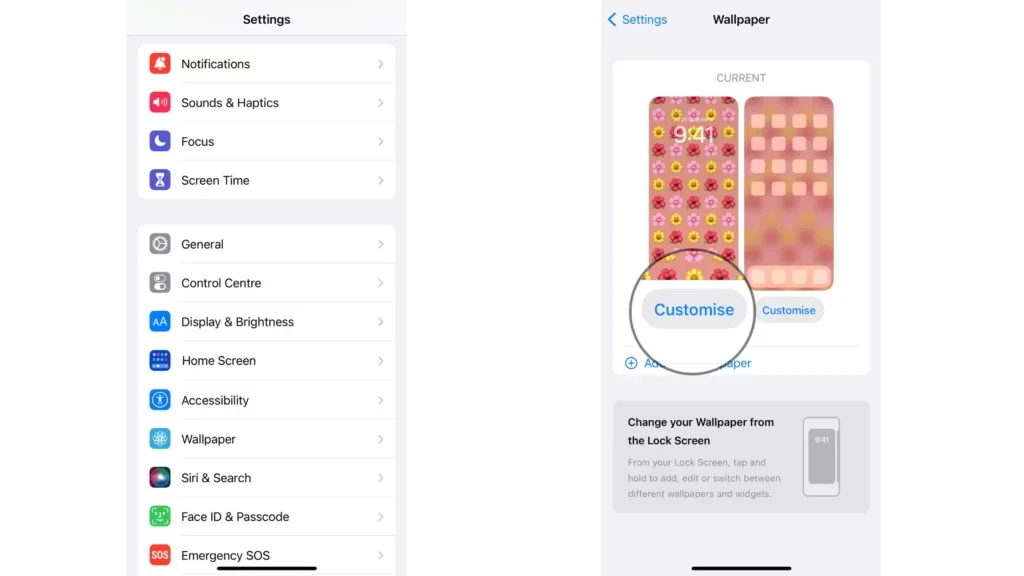
4. Teraz kliknij przycisk Dodaj widżety opcja.
5. Przewiń w dół i wybierz Snapchat.
6. Na następnej stronie dotknij Dodaj widżety.
Uwaga: Dostępna jest opcja dodania skrótu do aparatu Snapchat lub czatu znajomego lub grupowego jako widżetu na ekranie iPhone’a.
7. Stuknij w widżet który chcesz dodać.
8. Stuknij w Gotowe w prawym górnym rogu.
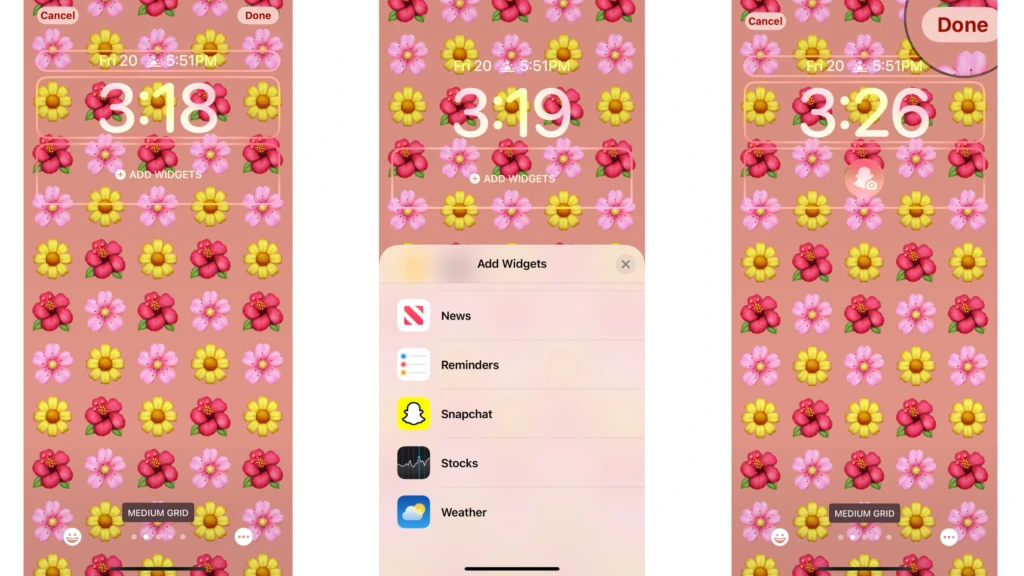
To wszystko! Dzięki tym prostym krokom możesz dodać widżet Snapchat do ekranu blokady na iPhonie.
Jak dodać widżet Snapchata do ekranu blokady na iPhonie nad zegarem?
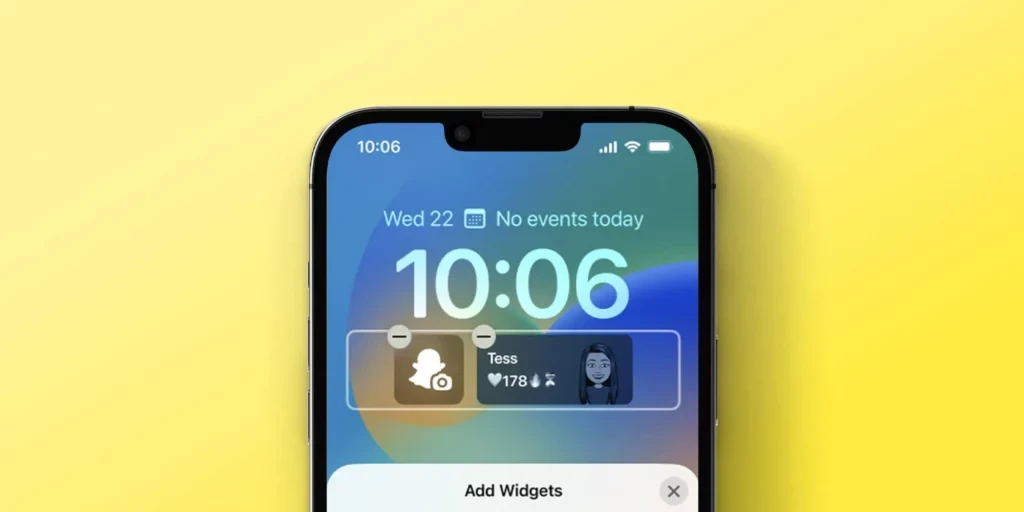
Aby dodać widżet ekranu blokady Snapchata na iPhonie, możesz dodać pola widżetów powyżej i poniżej zegara ekranu blokady. Istnieje jednak różnica w ich pracy. Podczas gdy widżety umieszczone poniżej zegara działają jako skróty, widżety powyżej zegara działają jako przypomnienia.
Jeśli chcesz dodać przypomnienie Snapchata do ekranu blokady, powinieneś dodać widżet ekranu blokady Snapchata nad zegarem. Oto jak dodać widżet Snapchat do ekranu blokady na iPhonie nad zegarem:
1. Przejdź do Ustawienia.
2. Przewiń w dół i kliknij przycisk Tapeta opcja.
3. Pod bieżącą tapetą dotknij Dostosuj.
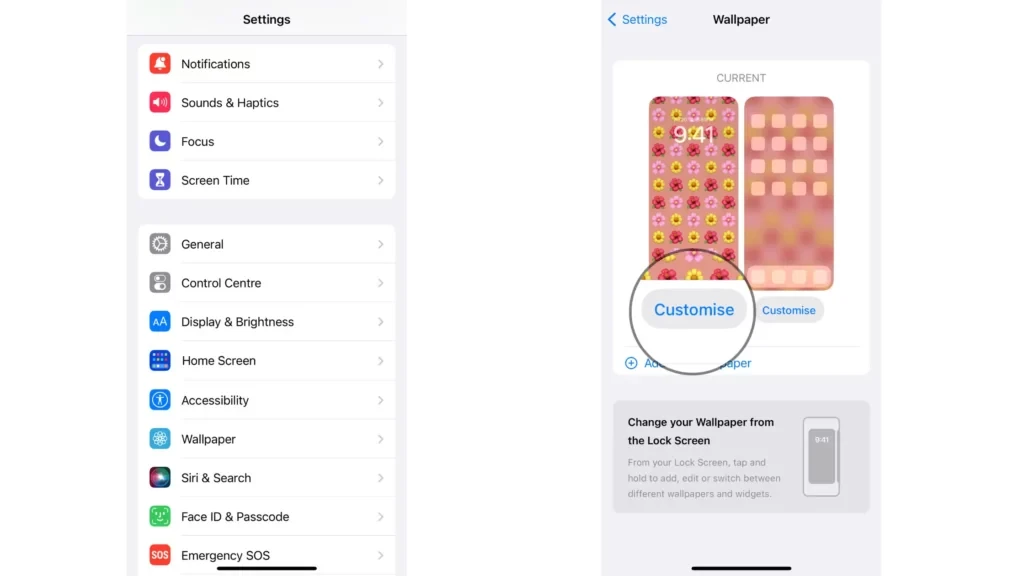
4. Stuknij w nad zegarem (gdzie wyświetlana jest data i godzina)
5. Przewiń w dół i kliknij Snapchat.
6. Stuknij w Gotowe w prawym górnym rogu.
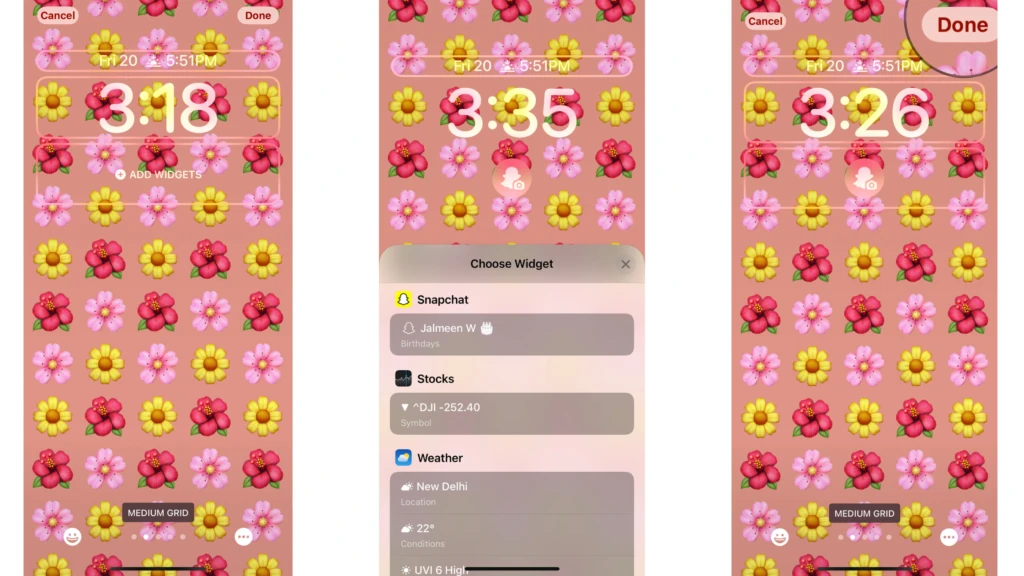
To wszystko! Teraz, jeśli istnieje przypomnienie Snapchata o czyichś urodzinach, można je znaleźć bezpośrednio nad zegarem na ekranie blokady iPhone’a.
Jak dodać widżet Snapchat do ekranu blokady na iPhonie? Android?
Aby dodać widżet Snapchat do ekranu blokady w systemie Android, wykonaj poniższe czynności-
- Przytrzymaj palec na pustym ekranie w systemie Android.
- Stuknij w Widżety.
- Wybierz Snapchat Widget.
- Wybierz jednego znajomego lub grupę znajomych.
- Teraz umieść widżet na ekranie w dowolnym miejscu.
Uwaga:- Upewnij się, że Twoi znajomi mają aktywne konto Bitmoji i są połączeni ze Snapchatem. Tylko te pojawią się w widżecie Snapchat.
Zobacz, jak dodać widżet Snapchat do ekranu blokady na iPhonie
Zakończenie
Mam nadzieję, że artykuł o tym, jak dodać Snapchat widżety do blokowania ekranu na iPhonie pomogły ci uzyskać odpowiednie metody do wykonania zadania. Kroki są dość proste i możesz ukończyć proces w ciągu kilku minut. Dlatego też, jeśli potrzebujesz dodatkowej pomocy dotyczącej Snapchata, zapoznaj się z naszą witryną, witryną.
Często zadawane pytania
1. Jak dodać widżet Snapchat do ekranu blokady na iPhonie?
Jeśli chcesz dodać Snapchat Widget do ekranu blokady, zwróć uwagę na kroki wymienione poniżej.
1. Używając Identyfikator twarzy aby odblokować telefon.
2. Długie naciśnięcie Gdziekolwiek na ekranie, aby odblokować ekran blokady.
3. Teraz ekran blokady będzie w tryb edycji.
4. Kliknij na opcja dostosowania.
5. Na ekranie dostosowywania zobaczysz wszystkie elementy na ekranie górna część ekranu blokady wewnątrz pól.
2. Jak dodać widżet Snapchata do ekranu blokady na iPhonie poniżej zegara?
Aby dodać pola widżetów nad zegarem ekranu blokady, przeczytaj poniższe kroki:
1. Kliknij przycisk pole widgetu na górze zegara.
2. Zobaczysz wiele opcji, takich jak wybierz menu widżetów.
3. Przejdź i kliknij przycisk Widżet Snapchat aby dodać górne pole widżetów.
4. Po zakończeniu procesu przejdź do prawego rogu i kliknij gotowe.
3. Jakie są Rzeczy do zapamiętania podczas dodawania widżetów Snapchat do iPhone’a
Przed dodaniem widżetu Snapchat do ekranu blokady iPhone’a musisz pamiętać o kilku rzeczach; są one następujące:
1. Twój iPhone musi być zaktualizowany do iPhone’a 16 lub do najnowszej wersji.
2. Masz zainstalowaną najnowszą wersję aplikacji Snapchat na swoim iPhonie.
3. Otworzyłeś Snapchata przynajmniej raz i już się do niego zalogowałeś.